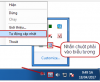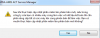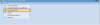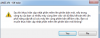H
Hiền Vương - MISA
Guest
Bài viết này gồm các mục sau:
A. Nâng cấp Server (máy chủ) lên phiên bản mới
Cài đặt nâng cấp qua mạng Internet
1. Vào Start, chọn All Programs\AMIS.VN\AMIS.VN Tools\AMIS.VN Service Manager để hiện biểu tượng trên thanh taskbar máy tính
2. Nhấn chuột phải vào biểu tượng máy chủ
 trên thanh taskbar của máy tính, chọn tự động cập nhật, sau đó nhấn Yes
trên thanh taskbar của máy tính, chọn tự động cập nhật, sau đó nhấn Yes
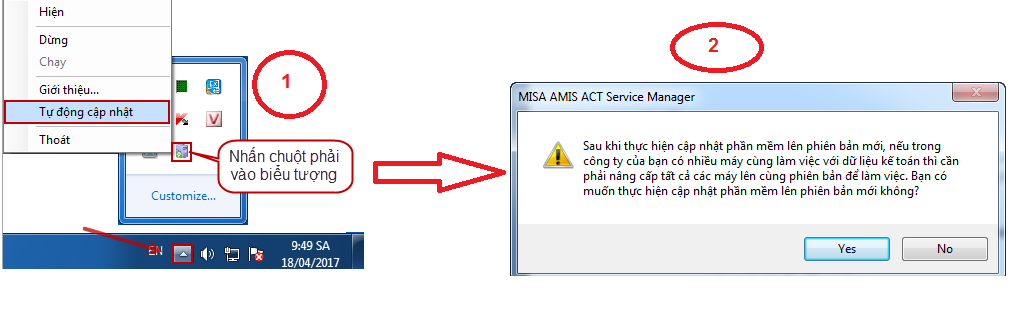 3. Nhấn Cập nhật
3. Nhấn Cập nhật
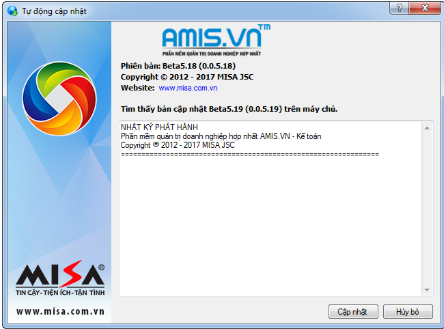
Sau khi phần mềm tự động cập nhật sẽ báo thành công, Anh/Chị nhấn Kết thúc để hoàn thành.
Nếu máy tính anh/chị vừa là máy chủ và vừa sử dụng nhập liệu, mời xem tiếp phần B phía dưới để thực hiện tiếp việc nâng cấp máy trạm
(*) Trường hợp tự động cập nhật báo lỗi hoặc không thành công thì có thể tải phiên bản cần nâng cấp về để cài đặt - Link tải các phiên bản Tại đây
_________
B.Nâng cấp máy trạm lên phiên bản mới
Cài đặt nâng cấp qua mạng Internet
1. Mở phần mềm AMIS.VN-Kế toán.
2. Tại màn hình đăng nhập, nhấn Hủy bỏ
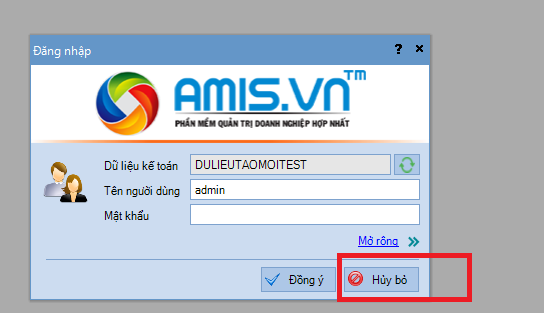
3. Vào menu Trợ giúp\Tự động cập nhật\nhấn Yes
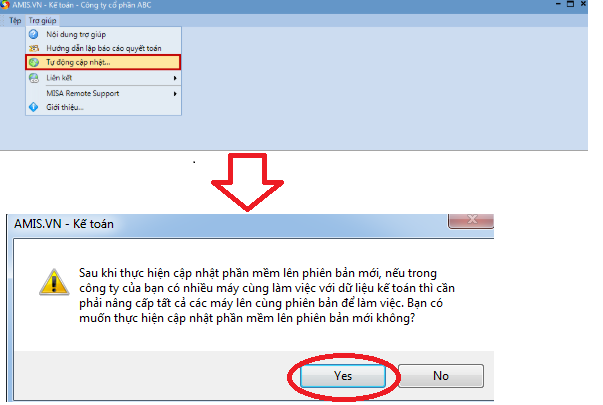
4. Nhấn Cập nhật
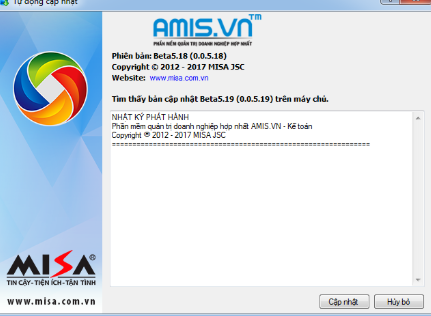
Sau khi phần mềm tự động cập nhật sẽ báo thành công, Anh/Chị nhấn Kết thúc để hoàn thành.
(*) Trường hợp tự động cập nhật báo lỗi hoặc không thành công thì có thể tải phiên bản cần nâng cấp về để cài đặt - Link tải các phiên bản Tại đây
C.Nâng cấp dữ liệu trên Cloud lên phiên bản mới
Sau khi đã nâng cấp xong máy chủ và trạm, khi đăng nhập vào phần mềm chương trình sẽ xuất hiện thông báo:
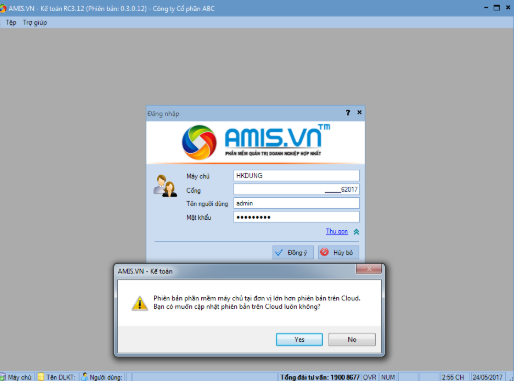
Nhấn Yes, chương trình sẽ tự động nâng cấp dữ liệu trên Cloud lên phiên bản giống với phiên bản phần mềm trên máy chủ, máy trạm
-------------------------------
Các mục liên quan:
- Xử lý 1 số lỗi liên quan nâng cấp,đăng nhập, kết nối vào dữ liệu xem TẠI ĐÂY
A. Nâng cấp Server (máy chủ) lên phiên bản mới
B. Nâng cấp máy trạm lên phiên bản mới
C.Nâng cấp dữ liệu trên Cloud lên phiên bản mới
-------------------------------------------------------B. Nâng cấp máy trạm lên phiên bản mới
C.Nâng cấp dữ liệu trên Cloud lên phiên bản mới
A. Nâng cấp Server (máy chủ) lên phiên bản mới
Cài đặt nâng cấp qua mạng Internet
1. Vào Start, chọn All Programs\AMIS.VN\AMIS.VN Tools\AMIS.VN Service Manager để hiện biểu tượng trên thanh taskbar máy tính
2. Nhấn chuột phải vào biểu tượng máy chủ

Nếu máy tính anh/chị vừa là máy chủ và vừa sử dụng nhập liệu, mời xem tiếp phần B phía dưới để thực hiện tiếp việc nâng cấp máy trạm
(*) Trường hợp tự động cập nhật báo lỗi hoặc không thành công thì có thể tải phiên bản cần nâng cấp về để cài đặt - Link tải các phiên bản Tại đây
_________
B.Nâng cấp máy trạm lên phiên bản mới
Cài đặt nâng cấp qua mạng Internet
1. Mở phần mềm AMIS.VN-Kế toán.
2. Tại màn hình đăng nhập, nhấn Hủy bỏ
3. Vào menu Trợ giúp\Tự động cập nhật\nhấn Yes
4. Nhấn Cập nhật
Sau khi phần mềm tự động cập nhật sẽ báo thành công, Anh/Chị nhấn Kết thúc để hoàn thành.
(*) Trường hợp tự động cập nhật báo lỗi hoặc không thành công thì có thể tải phiên bản cần nâng cấp về để cài đặt - Link tải các phiên bản Tại đây
_________C.Nâng cấp dữ liệu trên Cloud lên phiên bản mới
Sau khi đã nâng cấp xong máy chủ và trạm, khi đăng nhập vào phần mềm chương trình sẽ xuất hiện thông báo:
Nhấn Yes, chương trình sẽ tự động nâng cấp dữ liệu trên Cloud lên phiên bản giống với phiên bản phần mềm trên máy chủ, máy trạm
-------------------------------
Các mục liên quan:
- Xử lý 1 số lỗi liên quan nâng cấp,đăng nhập, kết nối vào dữ liệu xem TẠI ĐÂY
Đính kèm
-
24 KB Lượt xem: 1,354
-
21.6 KB Lượt xem: 292
-
19 KB Lượt xem: 289
-
23.3 KB Lượt xem: 291
Sửa lần cuối bởi điều hành viên:
Học thêm kiến thức tại: AMIS Blog | MISA Academy